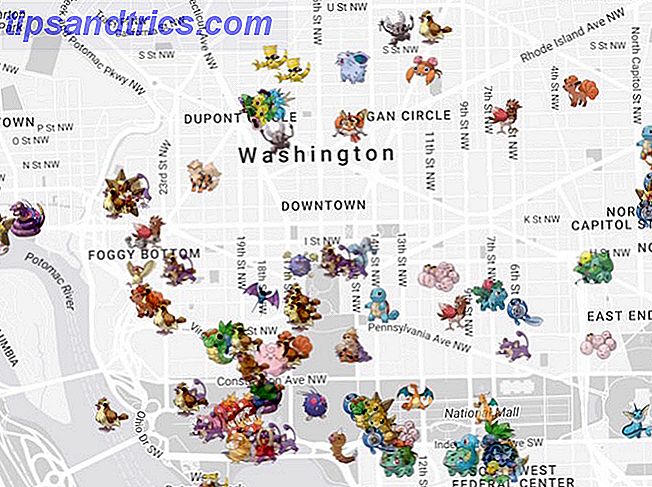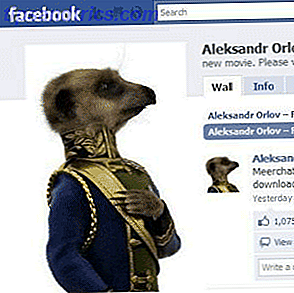Audacity ha estado trabajando duro durante algunos años con una colección cada vez más inflada de trucos y efectos. Cada vez es más difícil de usar ... y probablemente sea justo decir que algunas personas abandonaron el barco para ver algunas de las alternativas. 6 Increíbles alternativas a Audacity para grabar y editar audio 6 Impresionantes alternativas a Audacity para grabar y editar audio No hay nada de malo con Audacity, y recomendamos intentarlo si aún no lo has hecho. Pero existen alternativas, estas son algunas de las mejores que hemos encontrado. Lee mas .
Pero Audacity 2.2.0 finalmente está aquí, y trae algunas mejoras muy necesarias, como una nueva interfaz de usuario y menús más ordenados. Hay algunas características nuevas allí también. ¿Has estado considerando dejar a Audacity atrás? ¿Ya se movió pero le falta la simplicidad de esta estación de trabajo de audio digital (DAW)?
He aquí por qué es hora de actualizar a Audacity 2.2.0.
¿Por qué Audacity?
Por supuesto, hay muchos DAW por ahí, ¿por qué elegirías Audacity? Para empezar, es gratis y de código abierto. Lanzado bajo los términos de la GPL (Licencia pública general de GNU), Audacity está disponible en Windows, MacOS y Linux completamente gratis. (Consulte nuestra explicación del software de código abierto y gratuito para averiguar qué significa esto).
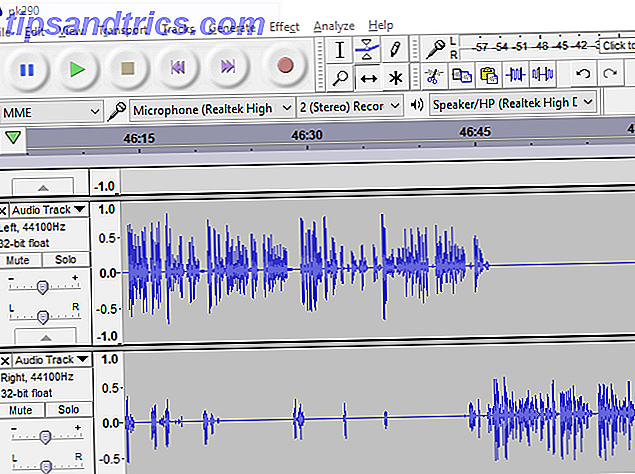
Pero las características de Audacity también lo convierten en un gran DAW. Se puede utilizar para una gran variedad de propósitos, desde audiodifusión hasta notas de estudio de grabación, entrevistas e incluso efectos de sonido de videojuegos. 5 Efectos de sonido asombrosos que puedes usar fácilmente con Audacity 5 Efectos de sonido asombrosos que puedes usar fácilmente con Audacity. usando Audacity a su capacidad completa. La aplicación de características fuertes tiene una gran selección de efectos de audio que se pueden utilizar para agregar una dimensión adicional de pulido a sus proyectos de audio. Lea más y dialogue. Ah, y también lo está utilizando como el centro de un estudio de grabación en casa.
Audacity se lanzó por primera vez en 2000, y desde entonces ha agregado características y efectos a su repertorio. Sin embargo, las cosas se han desordenado un poco, por lo que esta actualización vital es particularmente bienvenida.
Cómo actualizar a Audacity 2.2.0
Las versiones anteriores de Audacity no tienen una herramienta de actualización incorporada. Por lo tanto, si desea actualizar a la última versión, deberá hacerlo manualmente. Para hacerlo, vaya a audacityteam.org y haga clic en el botón Descargar . También puede dirigirse al sitio web desde Audacity, a través de Ayuda> Buscar actualizaciones . Esta opción simplemente abrirá la misma página en su navegador.
Audacity 2.2.0 está disponible para:
- Windows XP (SP2), Vista, 7, 8, 8.1, 10 ( debe usar el último Windows 10)
- Mac OS X / macOS versión 10.6 y posterior
- GNU / Linux Por qué casi nadie llama Linux "GNU / Linux" Por qué casi nadie llama Linux "GNU / Linux" Le interesa Linux y leyó algunas publicaciones en el blog. En el camino, te encuentras con un nombre gracioso: GNU / Linux. Pero ¿qué significa esto? Lea más (el código fuente puede descargarse desde el sitio, o puede consultar sus repositorios)
Las versiones anteriores de Audacity también están archivadas en línea para Mac OS 9.0-10.5 y Windows 98-XP.
Una vez descargado, asegúrese de haber cerrado cualquier instancia anterior de Audacity en su computadora antes de instalar la última versión.
Dale a Audacity una nueva imagen
Al actualizar el software, siempre es bueno ver un nuevo aspecto. Audacity ha estado presionando durante años con la antigua interfaz de usuario (UI) gris estilo Windows XP, pero con la v2.2.0 se han incluido algunas alternativas.
De hecho, notará un ligero cambio en la interfaz de usuario predeterminada cuando inicie Audacity 2.2.0 por primera vez. Sin embargo, si no te gusta esto, hay otros disponibles.

Los encontrará en el menú Edición> Preferencias (o Ctrl + P ), debajo de Interfaz . Aquí, busque el menú desplegable Tema y elija entre Clásico, Claro, Oscuro y Contraste alto . También hay una opción personalizada, que puede configurar usted mismo: el wiki de Audacity explica cómo diseñar su propia interfaz de usuario.
Cómo procedes aquí, por supuesto, depende de ti. Sin embargo, independientemente de la opción que seleccione, tenga en cuenta que el cromo alrededor de la aplicación, las barras superior e inferior, permanecen en el gris claro predeterminado. Personalmente, me gusta el tema oscuro, a pesar de un par de botones ilegibles, pero su kilometraje puede variar.
Menús reorganizados
Una de las características más destacadas de Audacity 2.2.0 es la introducción de menús más ordenados. La versión anterior se había vuelto algo obstruida y ocupada con los elementos del menú a medida que se agregaban más características.
Esta vez, hay una actitud más jerárquica, que le permite encontrar las instrucciones que está buscando más rápido. Sin embargo, esto no es general.
Los menús de generación y efecto permanecen tan largos como siempre. Más bien, encontrará estos cambios de menú en los menús Archivo, Editar, Seleccionar, Ver, Transporte y Pistas. Todas las características anteriores están ahí, pero ahora todo está un poco más ordenado.
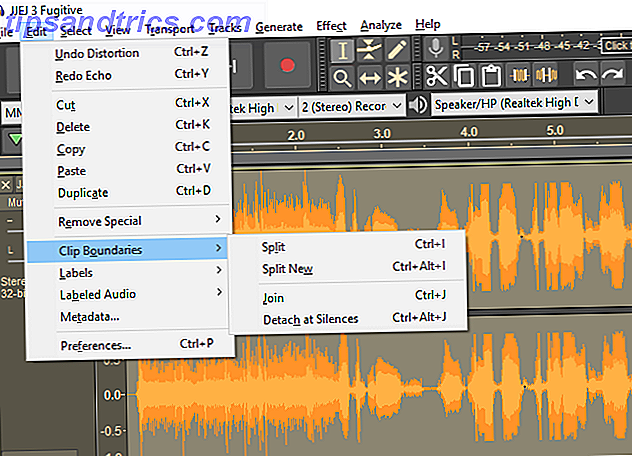
Tenga en cuenta que no hay cambios en las barras de herramientas. No se han agregado nuevas funciones aquí, y aún puedes arrastrarlas para que se adapten a tus propósitos.
Esté atento también a algunas opciones de menú ocultas. La barra de menú extendida se puede alternar mediante Ver> Menús extra (activar / desactivar) . Los menús Ext-Bar y Ext-Command se agregarán a la barra de herramientas. Estos se organizan según el primer grupo de menús, con opciones dispuestas en una jerarquía.
Modo de grabación predeterminado
En versiones anteriores de Audacity, la grabación comenzaría una nueva pista cada vez que presionas el botón Grabar . Esta función aún está disponible, pero ahora la opción predeterminada es agregar una segunda grabación a la pista inicial.
Hay varias razones por las cuales esta es una buena idea; quizás el principal es que ahorra espacio en la pantalla. ¡Golpear el registro varias veces creando una nueva pista en cada ocasión puede conducir a un considerable desplazamiento!
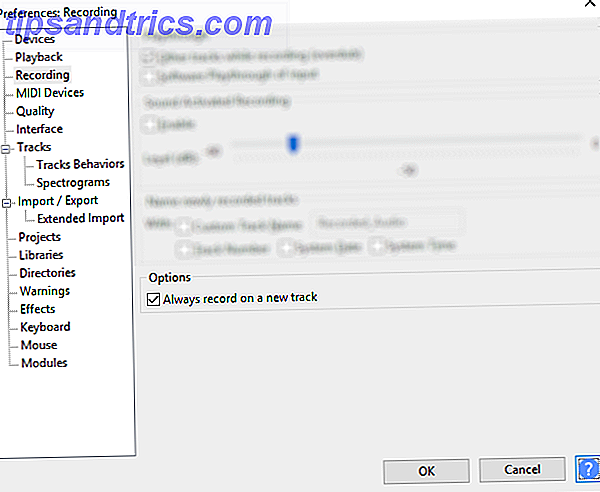
Sin embargo, si prefiere volver al valor predeterminado anterior, mediante el cual se crea una nueva pista cada vez que se hace clic en el botón Grabar, abra Preferencias> Grabación . Aquí, marque la casilla bajo Opciones, etiquetada Grabar siempre en una nueva pista .
Tenga en cuenta que en esta pantalla también es posible establecer un nombre para nuevas pistas. Esta es una característica a menudo ignorada que puede ahorrar mucho tiempo en proyectos de múltiples pistas. Use el campo Nombre de pista personalizada para establecer un nombre, luego añádalo con un número de pista o fecha y hora para una identificación posterior.
Soporte MIDI
Sorprendentemente, Audacity anteriormente no tenía la función de importación MIDI, pero ahora es posible gracias a Note Tracks. Use la opción Archivo> Importar> MIDI ... para importar el archivo MIDI y verlo en la vista Pistas de notas. Al hacer clic en Play, podrás ver una vista previa de la canción.
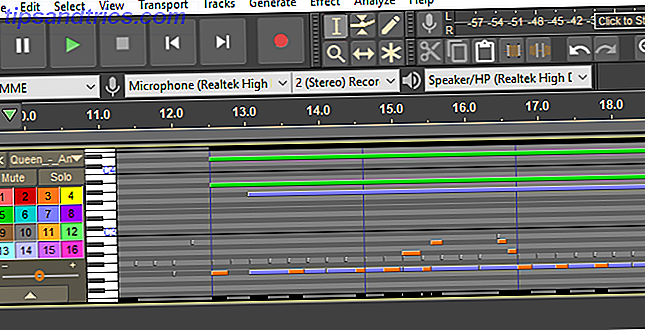
Lamentablemente, solo se puede realizar una edición limitada aquí. Cortar, pegar y eliminar son posibles, lo que debería darle lo que necesita para acortar o alargar una pista MIDI para sus propósitos.
Tenga en cuenta que aunque la reproducción de pistas MIDI en pistas de notas es posible de forma predeterminada en Windows, los usuarios de macOS y Linux deberán instalar herramientas de sintetizador de software. Las páginas del manual de Audacity explican qué debe usar actualmente y cómo instalarlo.
Más ayuda y revisiones manuales
La nueva versión de Audacity tiene algunos trucos más en la manga. Uno de los favoritos es el botón Ayuda, que encontrará en muchos cuadros de diálogo.
Al hacer clic en esto, accederá a una página de manual que explica lo que está sucediendo en la caja. Dada la cantidad de efectos de audio que se incluyen en Audacity, ¡esto solo puede ser algo bueno! Cada página de manual explica cómo usar el efecto, que puede ayudarlo a usar la herramienta en cuestión.
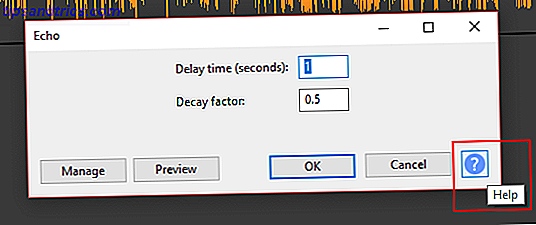
Una gran mención debería ir al manual mismo, que ahora incluye muchos más detalles que antes. Esta es una característica definitiva para muchos, y puede ayudarlo a aprender en los pormenores de las funciones de Audacity como nunca antes.
Audacity: sigue siendo la aplicación de audio de código abierto más versátil
Al igual que mucha gente, utilizo Audacity extensivamente para editar audio (principalmente podcasts Optimice su producción de podcasts en Audacity con 3 consejos sencillos Optimice su producción de podcasts en Audacity con 3 consejos fáciles Hacer podcasts es divertido, pero la etapa de postproducción puede llevar mucho tiempo Si usa Audacity para editar sus podcasts, estos tres consejos pueden ayudarlo a ahorrar mucho tiempo. Lea más). Esta estación de trabajo de audio digital de fuente abierta está repleta de funciones, pero tal vez ha sido un poco complicado sacar lo mejor de ella en los últimos años.
A menudo me he encontrado buscando funciones particulares, pensando que no están ahí, solo para descubrir a través de Google que lo son, y que son bastante buenas también. Estas mejoras deberían cambiar eso.
¿Eres un fanático de Audacity? ¿Qué significan estos cambios para ti? Tal vez ya haya abandonado Audacity; de ser así, ¿qué está usando ahora y cómo es mejor? ¿Qué mejoras futuras crees que necesita este DAW? Dinos en los comentarios.